Nejlepší 4 Android Startup Manager: Jak zrychlit spouštění Androidu
12. května 2022 • Soubor: Opravte problémy s mobilním zařízením Android • Osvědčená řešení
Pomalé spouštění je častým problémem zařízení Android. Chcete-li zakázat položku spuštěnou při spouštění systému, musíte zrušit zaškrtnutí aplikace v seznamu spouštěcích programů. U ostatních položek, které se nespouštějí se spouštěním systému, můžete použít „Přizpůsobit“ k jejich přidání nebo povolení. Záložka uživatele zobrazuje všechny uživatelské aplikace, které mají funkci restartu, a můžete je zrušit, abyste zvýšili rychlost spouštění systému.
Část 1: Nejlepší 4 aplikace pro správce spouštění systému Android
Ruční spouštění všech aplikací po jedné zabere hodně času, takže existují aplikace, které to za vás hromadně udělají. Níže je tabulka s některými z nejlepších aplikací pro správu spouštění pro Android.
1. Automatické spuštění
AutoStarts Manager vám umožňuje převzít kontrolu nad spouštěcími aplikacemi. Spuštění této aplikace trvá poměrně dlouho. Je to skutečnost, že shromažďování dat trvá tak dlouho, aby vám tyto informace poskytlo. Udržuje kontrolu nad vaším telefonem a dá vám vědět, která aplikace běží při spuštění a co se spouští na pozadí. AutoStarts funguje pouze na rootovaných telefonech a tabletech. Uživatelé root mohou zakázat nechtěné automaticky spouštěné aplikace a zrychlit svůj telefon. A používání této aplikace vyžaduje nějaké peníze.

2. Startup Cleaner 2.0
Startup Cleaner 2.0 je bezplatný správce spouštění pro Android. Bezplatná verze umožňuje uživatelům spravovat spouštěcí aplikace. Při spouštění telefonu můžete vidět, která aplikace běží, a můžete je také odinstalovat, abyste zvýšili rychlost telefonu. Rozhraní je jednoduché a snadno použitelné. Možná zjistíte, že některé aplikace spuštěné při spouštění telefonu se v seznamu nezobrazují.
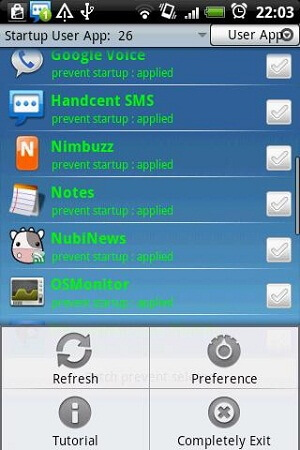
Startup Manager zdarma
Startup manager free je další bezplatná aplikace pro povolení a zakázání spouštěcích aplikací. Můžete si také přizpůsobit spouštěcí aplikaci a přidat ji, pokud chcete, aby se aplikace spouštěla automaticky při restartu telefonu. Aplikace podporuje 7 jazyků. S tímto správcem je mnoho možností a můžete povolit, zakázat, odinstalovat, vyhledávat aplikace a také číst informace o aplikaci. Nejlepší funkcí této aplikace je odhadnout čas spuštění, abyste ji mohli optimalizovat a zrychlit. A také nemusíte rootovat telefon, abyste mohli tuto aplikaci používat.
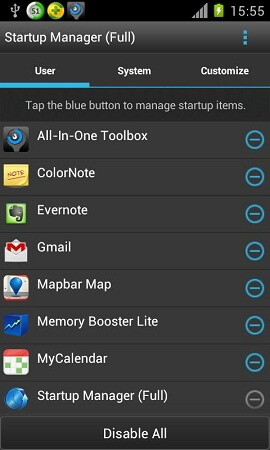
4. správce automatického spouštění
Správce automatického spouštění vám pomůže spravovat vaše aplikace a zabíjet zbytečné úlohy, které běží na pozadí. Profesionální uživatelé získají některé další funkce. Při restartu můžete zakázat nebo zabít všechny nepotřebné aplikace. Rozhraní je uživatelsky přívětivé a snadno se používá. Zabitím těchto aplikací můžete nejen zrychlit telefon, ale také prodloužit výdrž baterie. Někdy však může aplikace přinutit, aby se zastavily, když je otevřete. A někteří také hlásili, že by to zpomalilo telefon.

Část 2: Odstraňte nepotřebné aplikace pomocí nástroje třetí strany pro zrychlení telefonu
Všichni správci spouštění mají stejné řešení, zabíjejí nebo deaktivují nepotřebné aplikace. A někteří lidé si možná nainstalovali do telefonu mnoho nepotřebných aplikací, ale už je nebaví je odinstalovat jednu po druhé. Dr.Fone - Phone Manager za vás tyto aplikace hromadně smaže nebo odinstaluje a následně zrychlí váš telefon. Kromě toho můžete tento nástroj použít také k přesunutí aplikací jinam.

Dr.Fone – Správce telefonu (Android)
Jednorázové řešení pro hromadné odstranění nepotřebných aplikací
- Hromadná instalace nebo odinstalace aplikací pro Android.
- Přenášejte soubory mezi Androidem a počítačem, včetně kontaktů, fotek, hudby, SMS a dalších.
- Spravujte, exportujte/importujte svou hudbu, fotografie, videa, kontakty, SMS, aplikace atd.
- Přeneste iTunes do Androidu (naopak).
- Spravujte své zařízení Android na počítači.
- Plně kompatibilní s Androidem 8.0.
Postupujte podle níže uvedených kroků, aby se Android spustil rychleji.
Krok 1. Stáhněte si a nainstalujte Dr.Fone do počítače a připojte telefon pomocí kabelu USB k počítači. Po spuštění softwaru se zobrazí okno, jako je toto.

Krok 2. Kliknutím na modul "Přenos" otevřete nové okno. Poté v horním sloupci přejděte na Aplikace a vyberte aplikace, které chcete odinstalovat.

Krok 3. Klikněte na ikonu Koš a všechny nechtěné aplikace budou najednou odinstalovány.
Poznámka: Chcete-li odinstalovat některé systémové aplikace, musíte svůj Android rootovat. Podívejte se, jak bezpečně rootovat zařízení Android.
Část 3. Jak zlepšit rychlost spouštění pro zařízení Android bez jakékoli aplikace nebo softwaru
Níže jsou uvedeny kroky, které je třeba dodržet, abyste zlepšili spouštění.
Krok 1. Přejděte do Nastavení-Úložiště-Interní úložiště
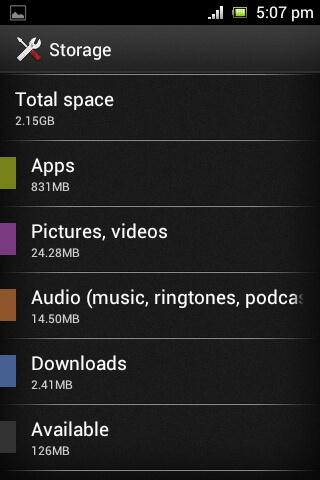
Krok 2. Klepněte na Aplikace a poté uvidíte všechny aplikace a poté klepněte na jednu z nich
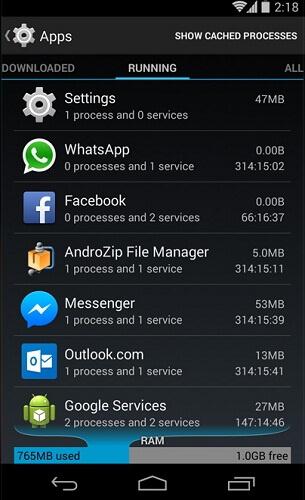
Krok 3. Zastavte aplikaci, kterou nechcete spouštět.
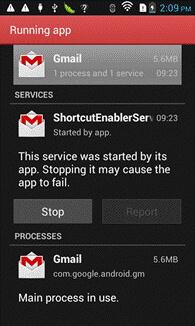
Tipy pro Android
- Funkce Androidu ví jen málo lidí
- Text na řeč
- Alternativy Android App Market
- Uložit Instagram Photos do Androidu
- Nejlepší weby pro stahování aplikací pro Android
- Triky s klávesnicí Android
- Sloučit kontakty na Androidu
- Nejlepší vzdálené aplikace pro Mac
- Najděte aplikace ztraceného telefonu
- iTunes U pro Android
- Změňte písma Android
- Co musíte udělat pro nový telefon Android
- Cestujte s Chytrými kartami Google
- Nouzová upozornění
- Různí Android manažeři






Alice MJ
štábní redaktor